Microsoft Teams è un'area di lavoro collaborativa che ti consente di creare, pianificare e ospitare riunioni con i membri del tuo team. Funge da hub per le comunicazioni sul posto di lavoro, il lavoro di squadra interattivo, le videoconferenze e la condivisione di file in modo che tu e i membri del tuo team rimangate connessi, aggiornati e organizzati in un unico posto. Puoi anche utilizzare Microsoft Teams come alternativa a Skype. Microsoft Teams offre un'applicazione desktop per Linux, Mac e Windows e un'applicazione mobile per iPhone, iPad e Android.
Questo tutorial spiega come creare una riunione in Microsoft Teams. Puoi anche creare e impostare la riunione in un secondo momento se non vuoi tenerla ora.
Prerequisiti
Devi avere i team Microsoft installati sul tuo sistema Linux. Puoi visitare il nostro post su come installare Microsoft Teams su Ubuntu, Debian e CentOS se non lo hai nel tuo sistema Linux.
Crea riunione
1. Per aprire Microsoft Teams sul tuo sistema, premi il tasto super e digita teams nella casella di ricerca. Dai risultati della ricerca, fai clic sull'icona di Microsoft Teams per avviarlo.
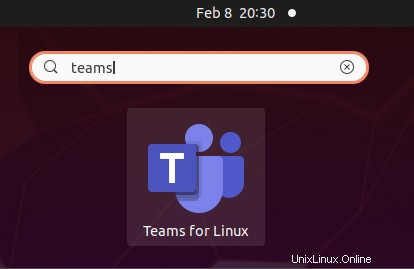
Questo aprirà Microsoft Teams sul tuo sistema. Nella barra laterale sinistra di Microsoft Teams, fai clic su Incontra . 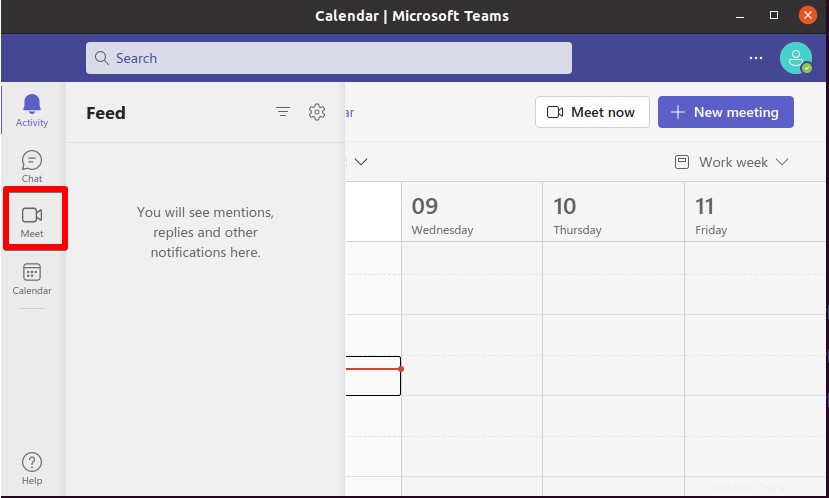
Si aprirà la Meet scheda. Se desideri creare una riunione ora, puoi farlo facendo clic su Incontra ora pulsante.
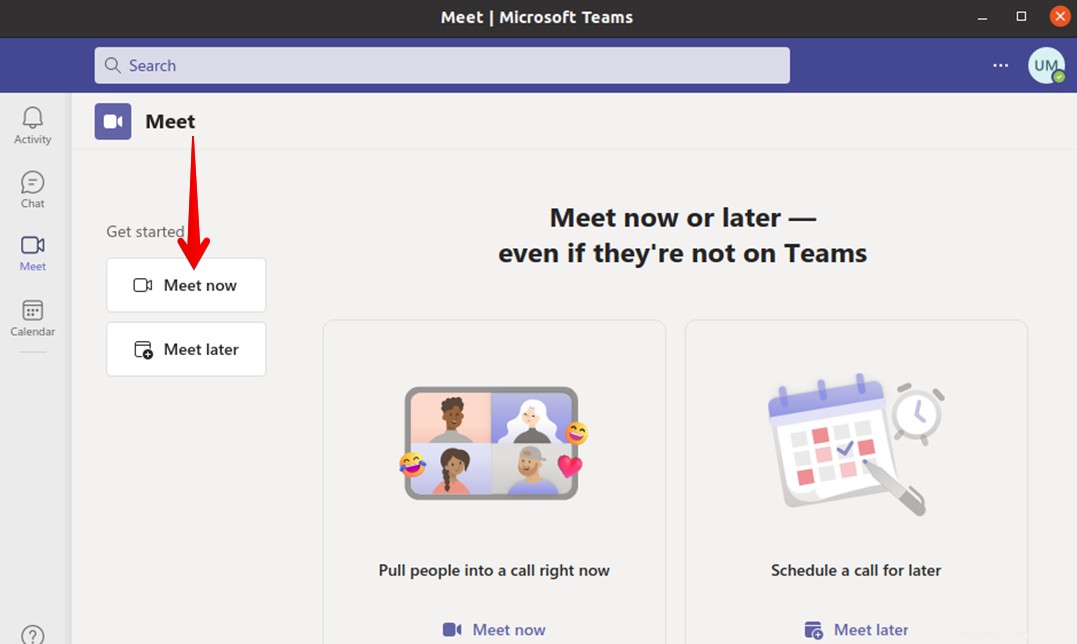
Quindi fai clic su Unisciti ora per partecipare alla riunione.
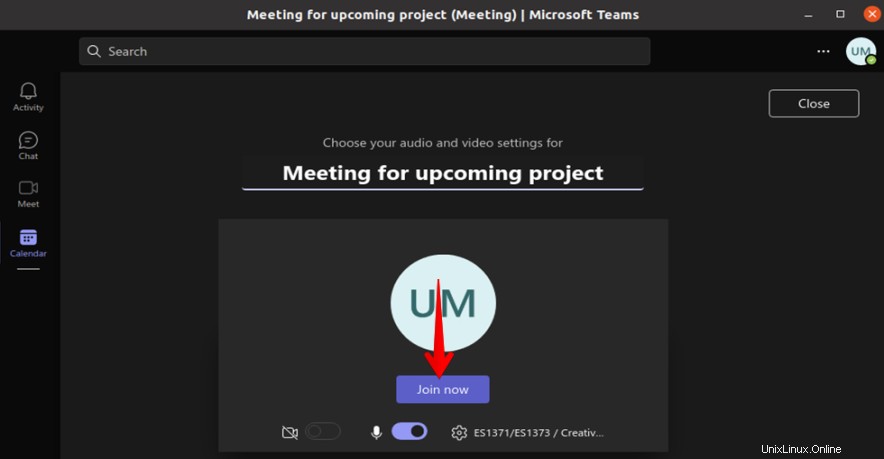
Dopo aver avviato la riunione, puoi iniziare a invitare altri utenti. Microsoft Teams ti consente di invitare utenti. Puoi copiare il collegamento alla riunione di Microsoft Teams negli appunti del tuo sistema e condividerlo con altri membri. Puoi anche condividere il collegamento alla riunione di Microsoft Teams tramite e-mail.
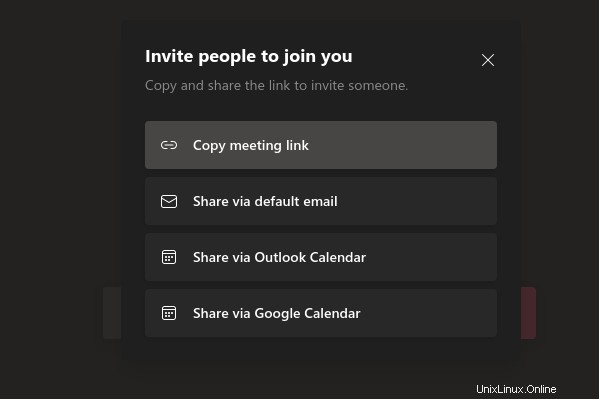
Programma riunione
In Microsoft Teams, puoi anche creare e configurare una riunione in un secondo momento se non vuoi tenerla ora. Per pianificare una riunione, fai clic su Calendario dalla barra laterale sinistra della finestra di Microsoft Teams.
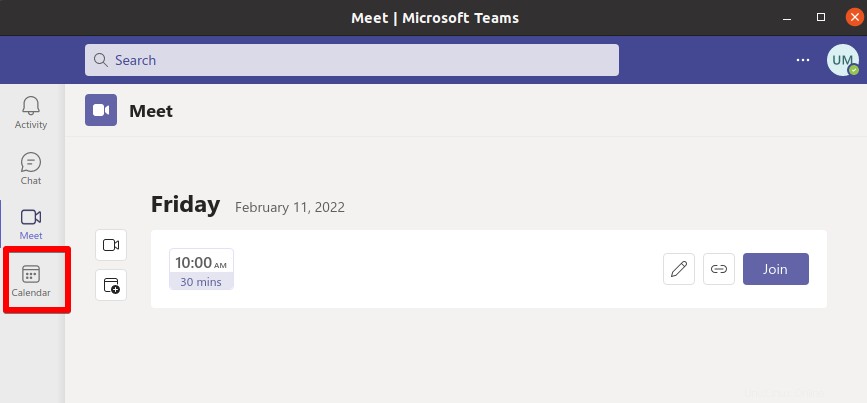
Quindi apparirà la seguente finestra. Fai clic su Nuova riunione pulsante.
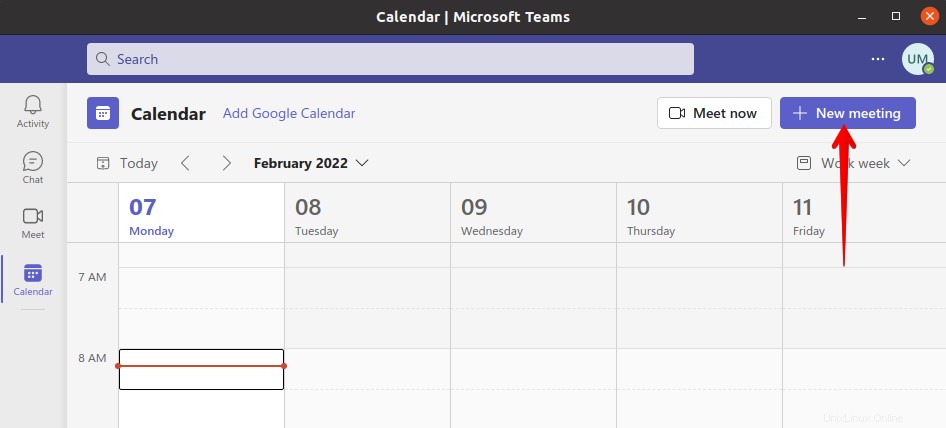
Si aprirà il seguente modulo. Inserisci i dettagli come il titolo della riunione, i partecipanti, la data, l'ora, il luogo e i dettagli della riunione. Puoi anche selezionare quante volte la riunione deve essere ripetuta. Al termine, salva la pianificazione facendo clic su Salva pulsante.
Puoi anche aprire il seguente modulo semplicemente facendo clic su uno spazio qualsiasi del calendario.
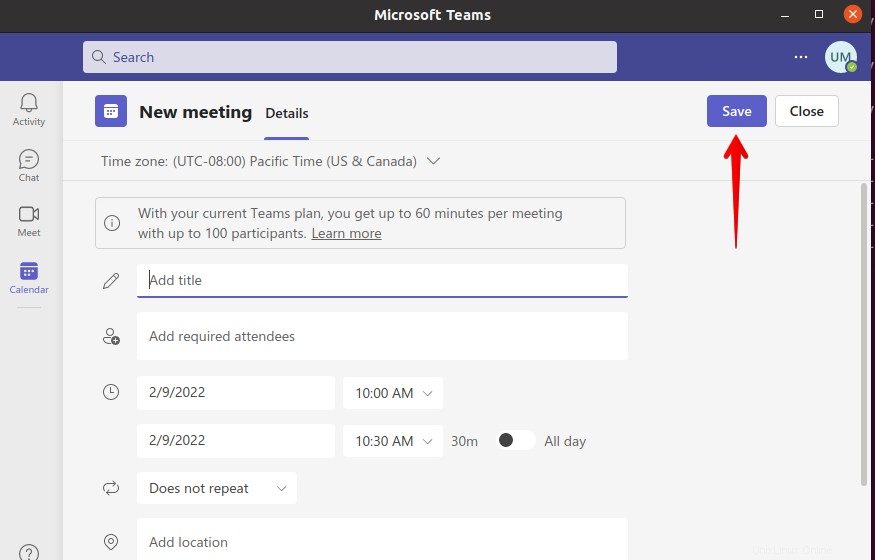
Dopo aver creato la riunione, puoi copiarne e condividerne il link via email o condividerlo tramite Google Calendar.
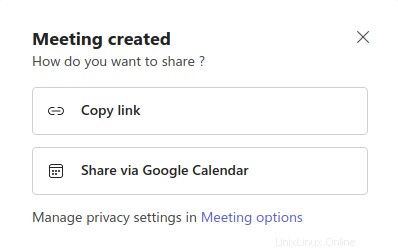
Conclusione
Ecco come puoi creare o pianificare una riunione utilizzando Microsoft Teams.